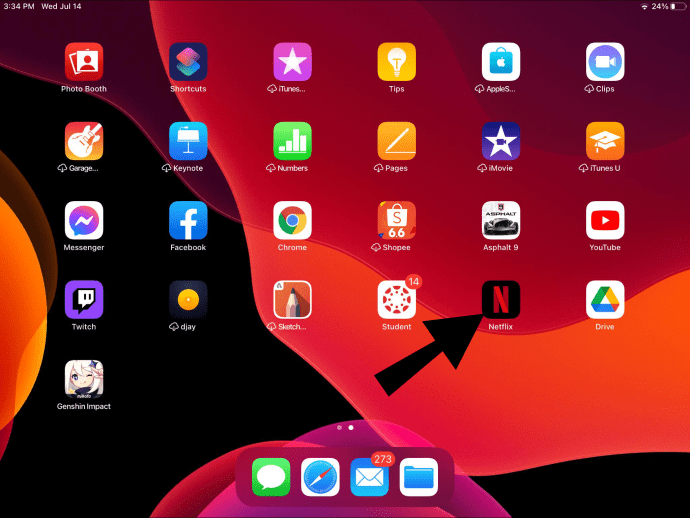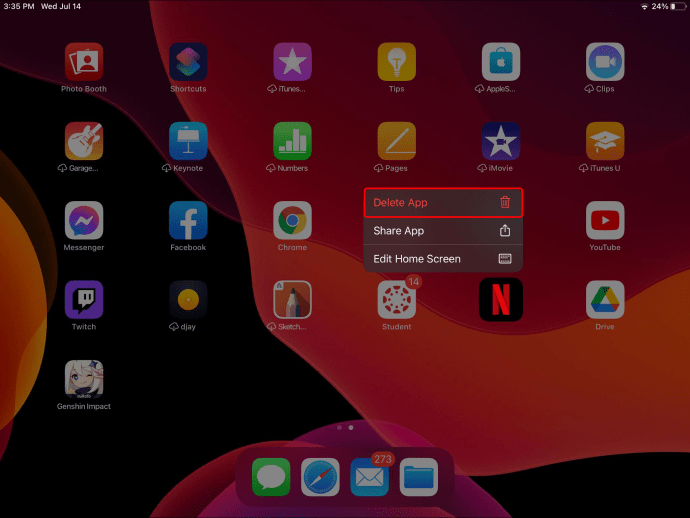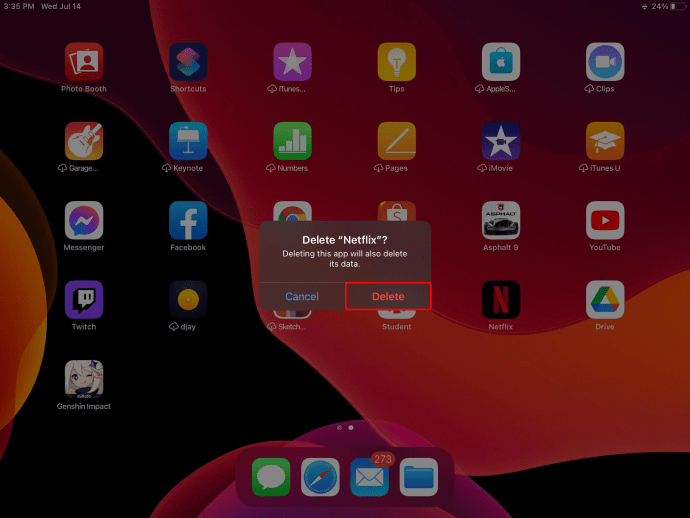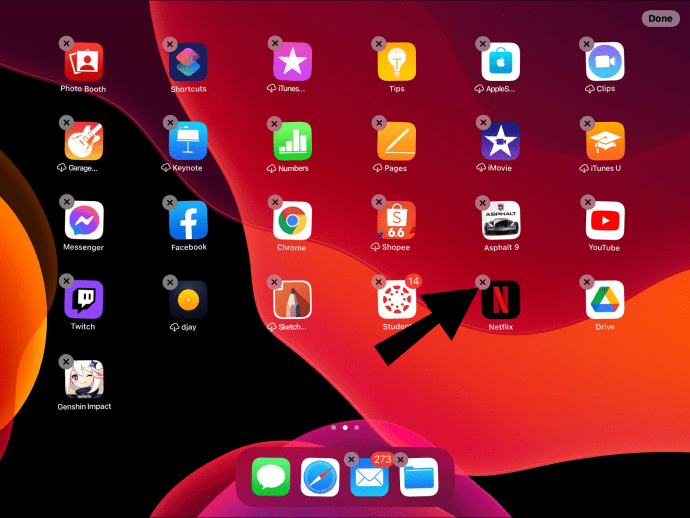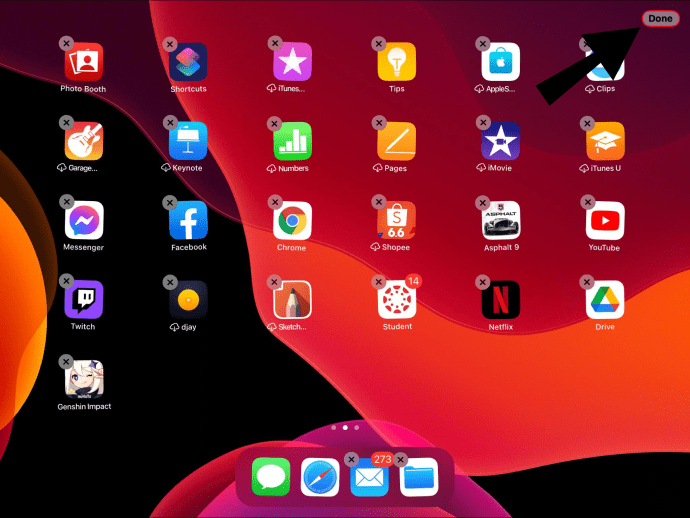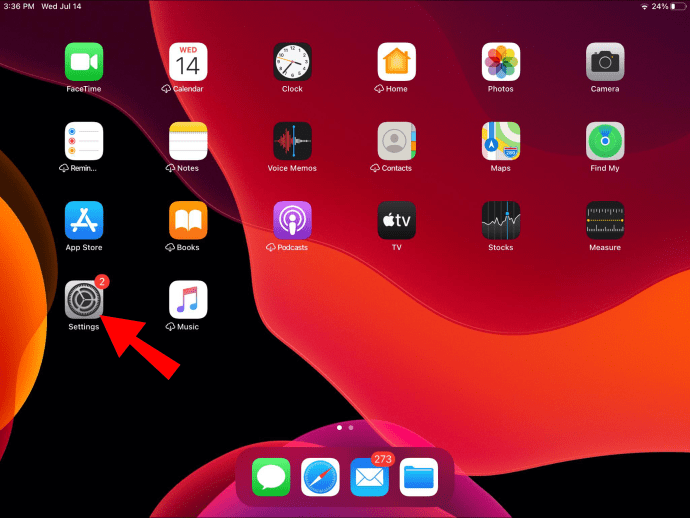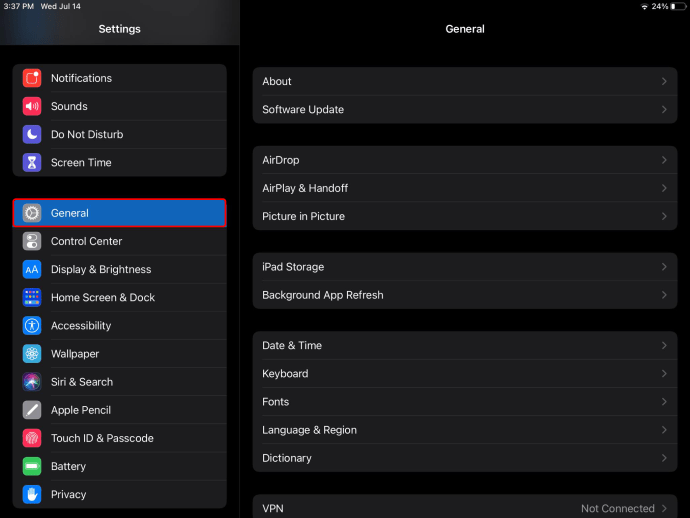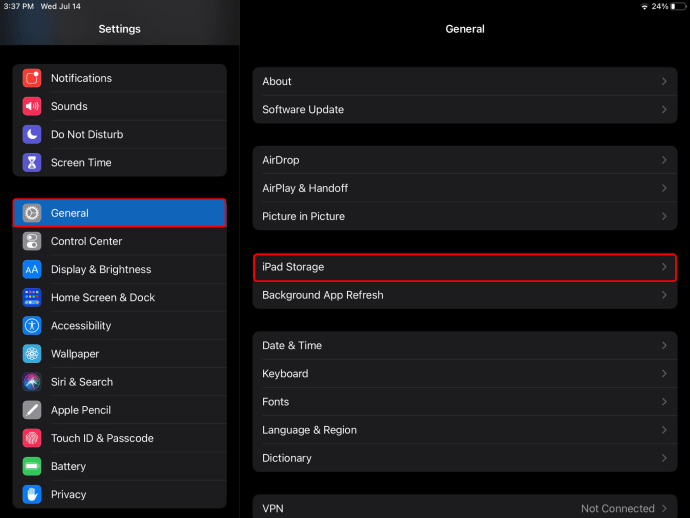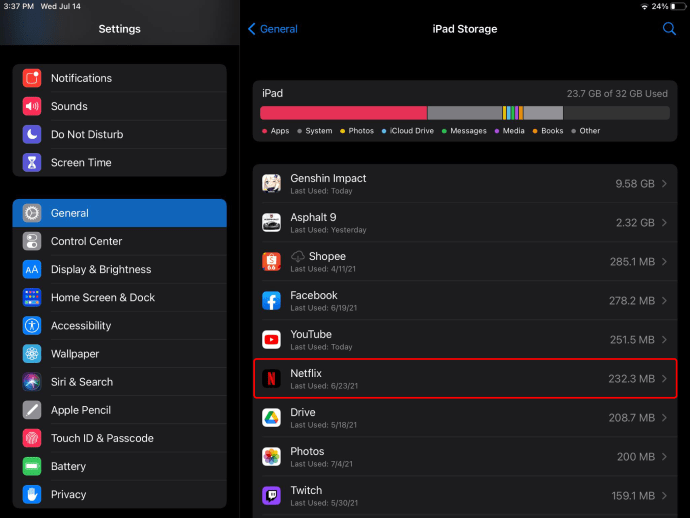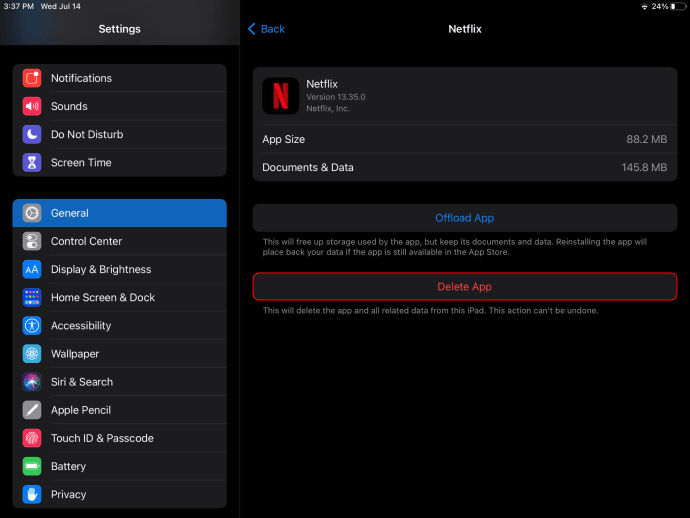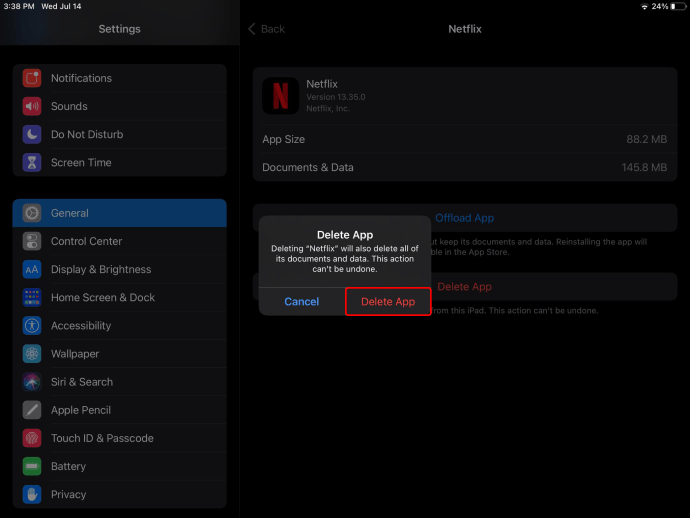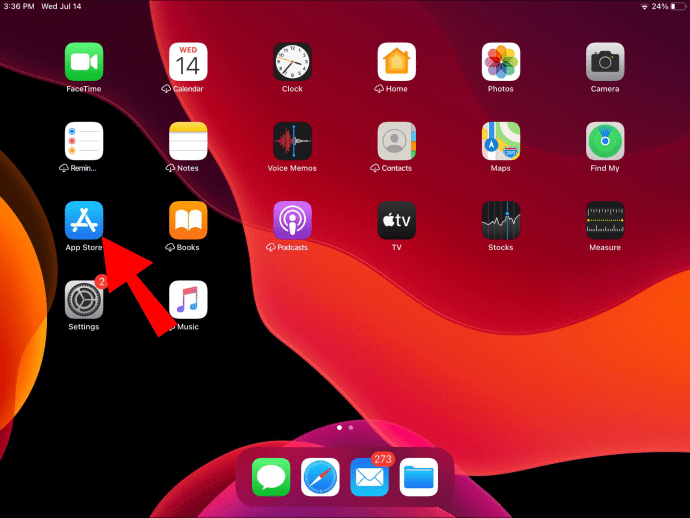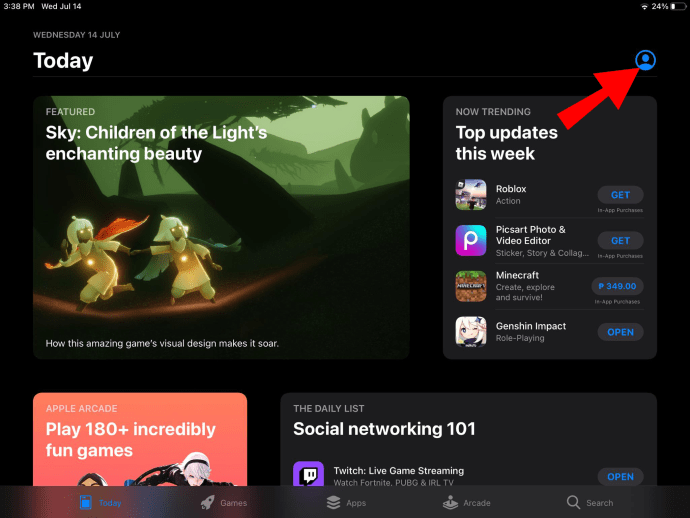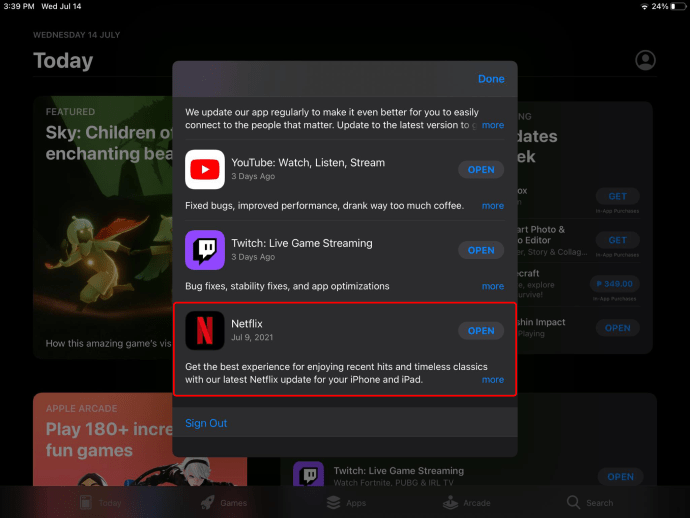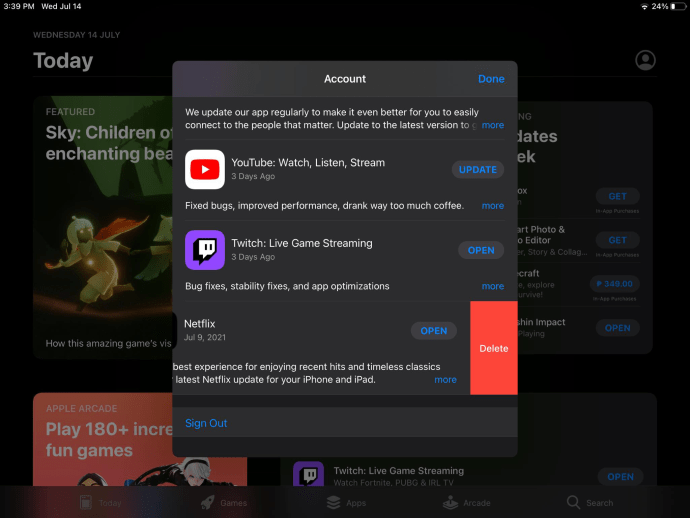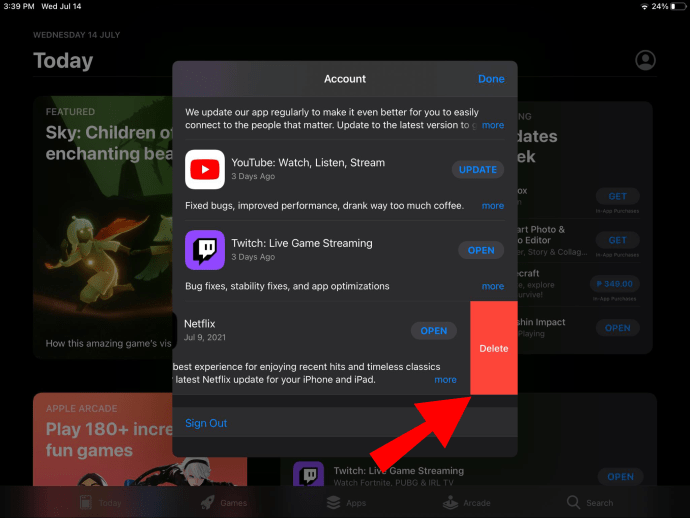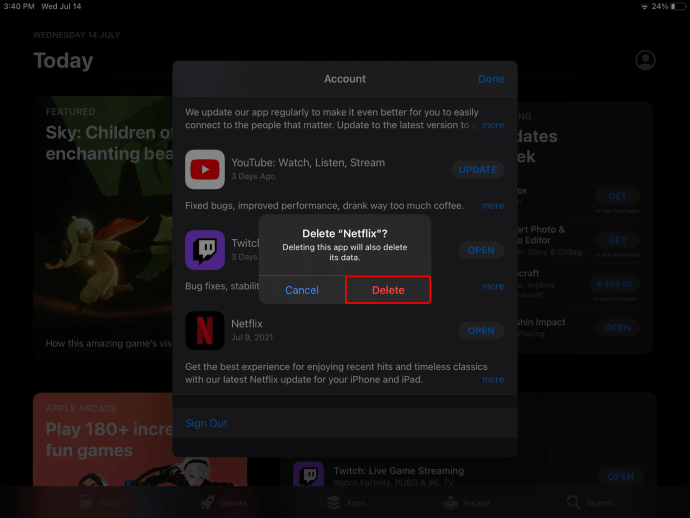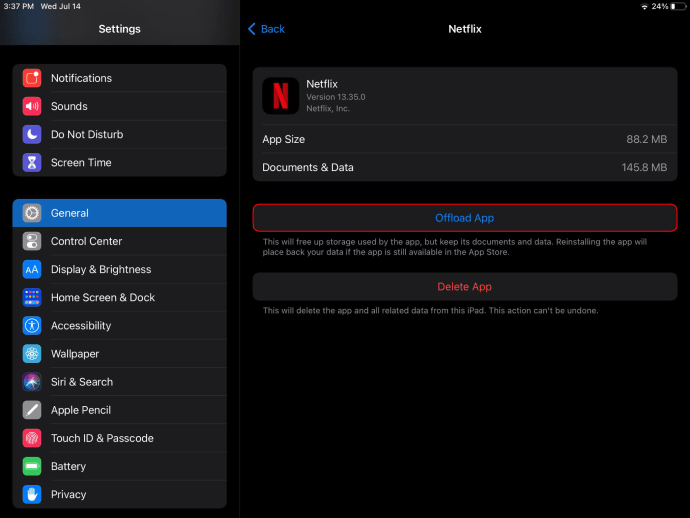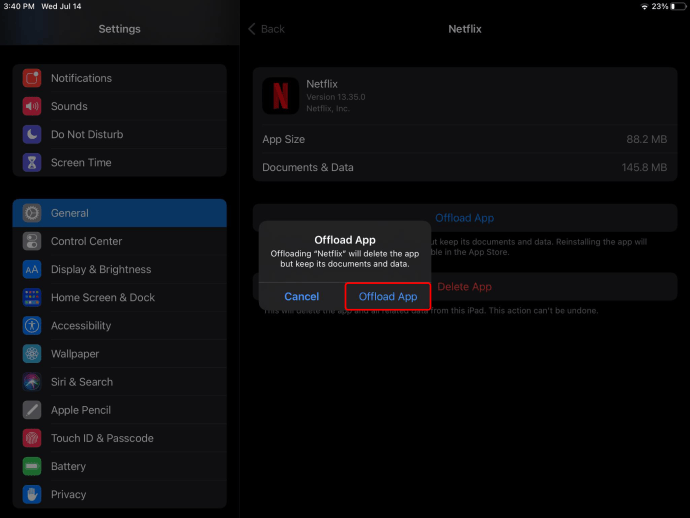Когато вече нямате нужда от приложение на вашия iPad или трябва да освободите място, изтриването му от устройството ви е най -добрият вариант. Премахването на приложение от вашия iPad може да отнеме само няколко секунди. Нещо повече, ако имате нужда от това приложение в бъдеще, можете да го инсталирате също толкова бързо.

В това ръководство ще ви покажем различни начини, по които можете да изтриете приложения от вашия iPad. Освен това ще отговорим на някои често задавани въпроси, свързани с изтриването на приложения на iPad.
Как да изтриете приложения от началния екран на iPad?
Най -лесният начин да изтриете приложение от вашия iPad е директно на началния екран. Ако имате и iPhone, може би вече знаете как работи този процес. Следвайте стъпките по -долу, за да разберете как:
- Включете вашия iPad.
- Намерете приложението, което искате да изтриете, на началния си екран.
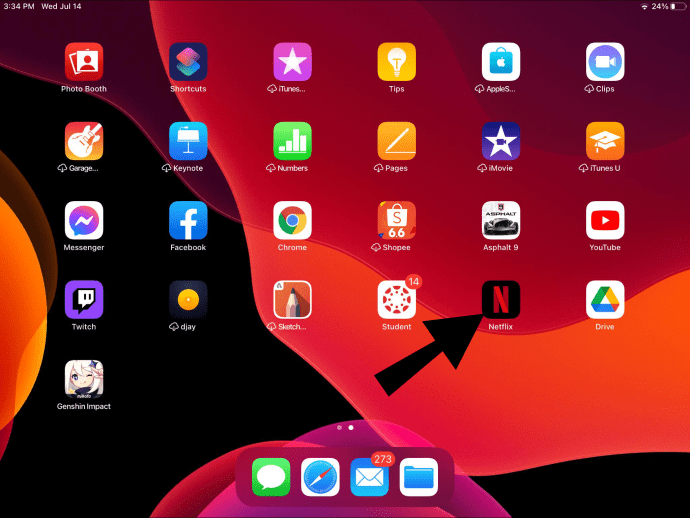
- Натиснете приложението с пръст и го задръжте за около две секунди.

- Изберете „Изтриване на приложение“ в изскачащото меню.
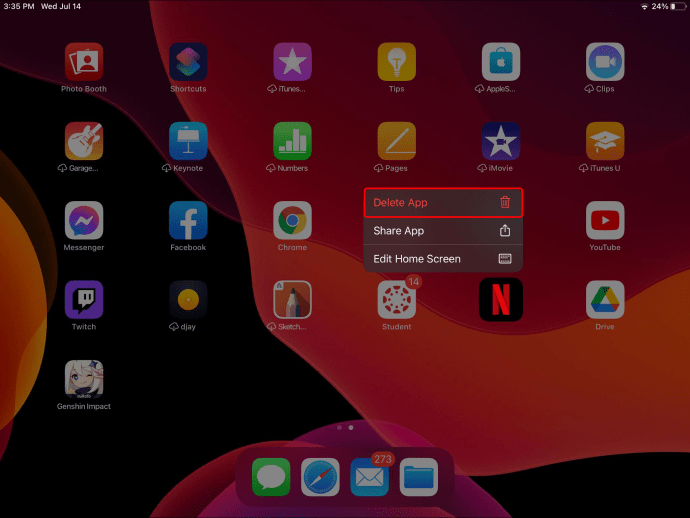
- Потвърдете, че искате да го изтриете, като докоснете „Изтриване“.
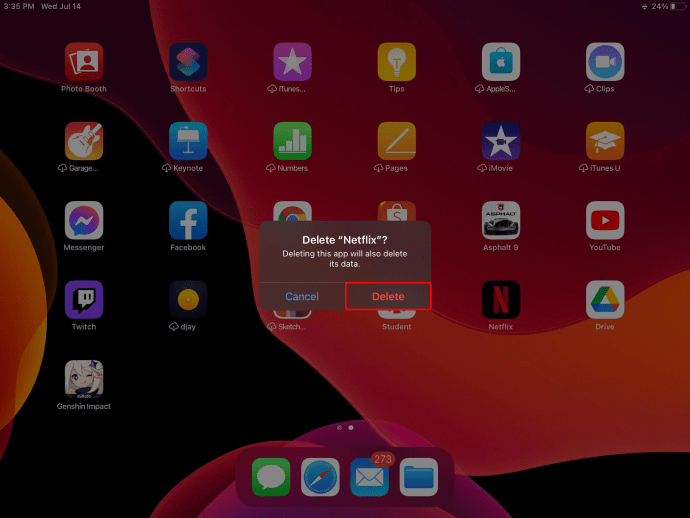
Ако натиснете приложението и то започне да се клати, ето какво трябва да направите:
- Докоснете „-“ или „x“ в ъгъла на иконата.
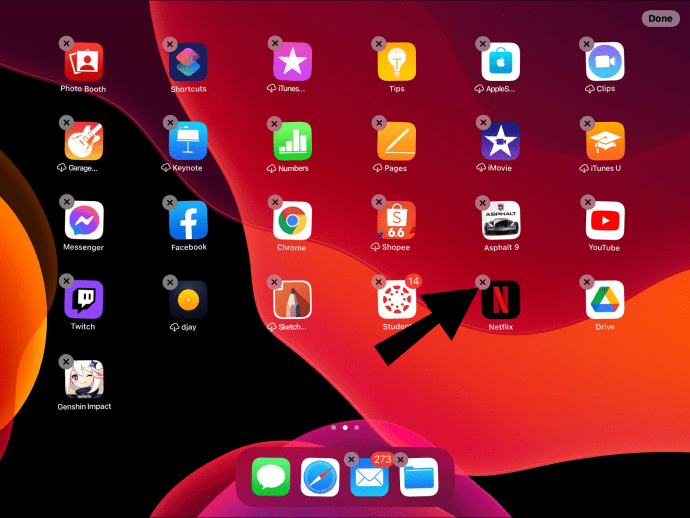
- Изберете „Изтриване“ от изскачащото меню.
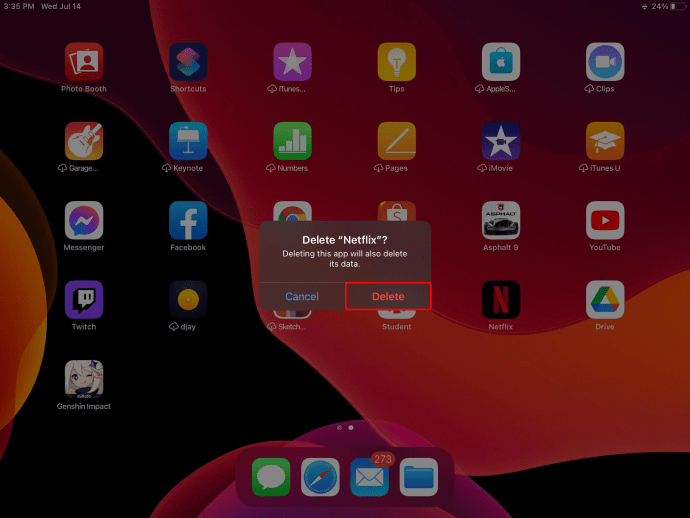
- Потвърдете, като докоснете „Готово“.
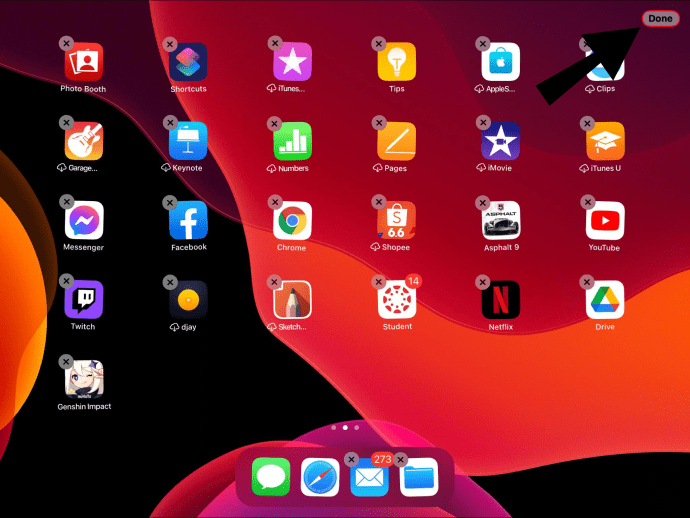
Това е всичко. Иконата на приложението веднага ще изчезне от началния ви екран. Повторете същия процес с всички приложения, които искате да премахнете.
Как да изтриете приложения чрез настройките
Друг начин за постоянно премахване на приложение от вашия iPad е като го изтриете в настройките на устройството си. Така се прави:
- Включете iPad и намерете „Настройки“ на началния си екран.
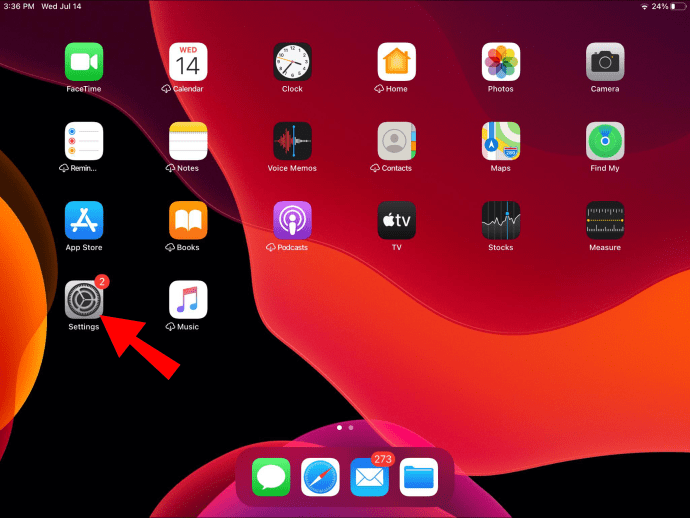
- Изберете „Общи“ от менюто.
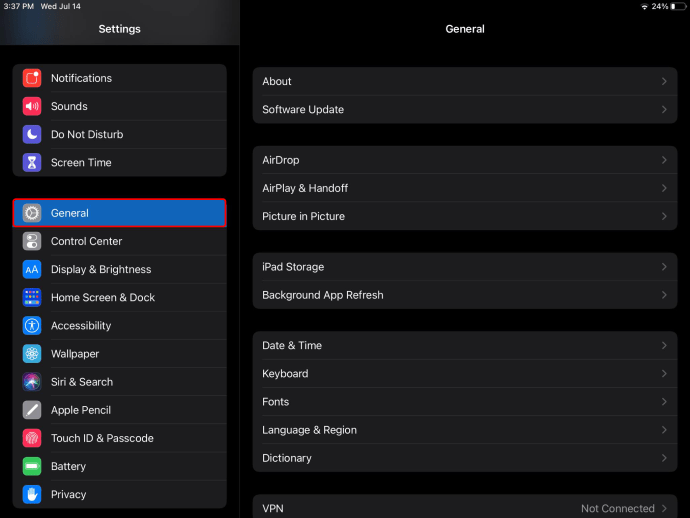
- Докоснете раздела „Съхранение на iPad“. Това ще отвори списък с всички приложения на вашия iPad.
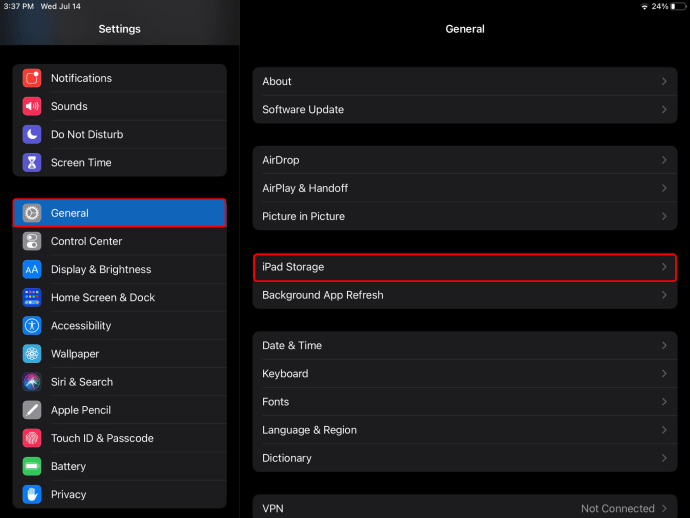
- Слезте надолу, докато намерите приложението, което вече не ви е необходимо.
- Докоснете приложението.
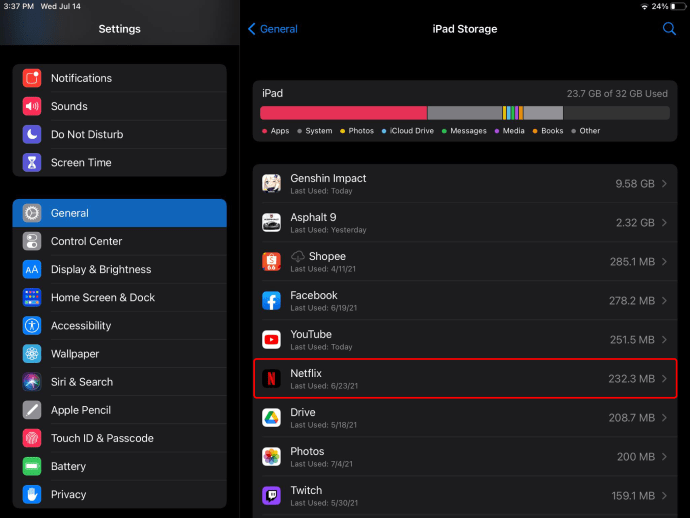
- Изберете „Изтриване на приложение“ в долната част на раздела.
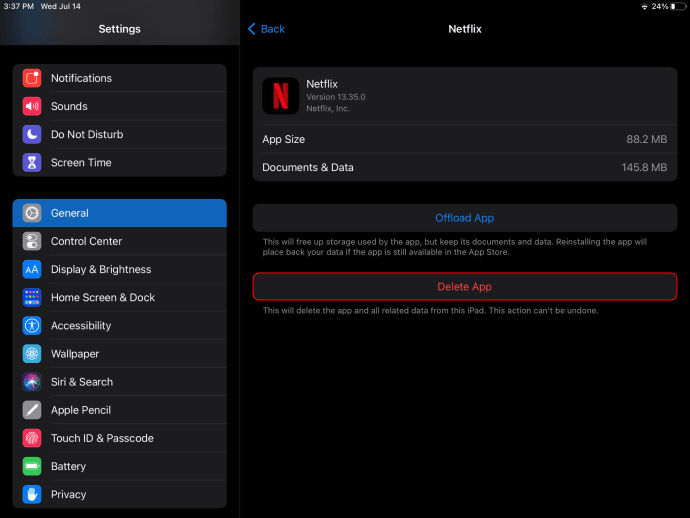
- Докоснете отново „Изтриване на приложение“.
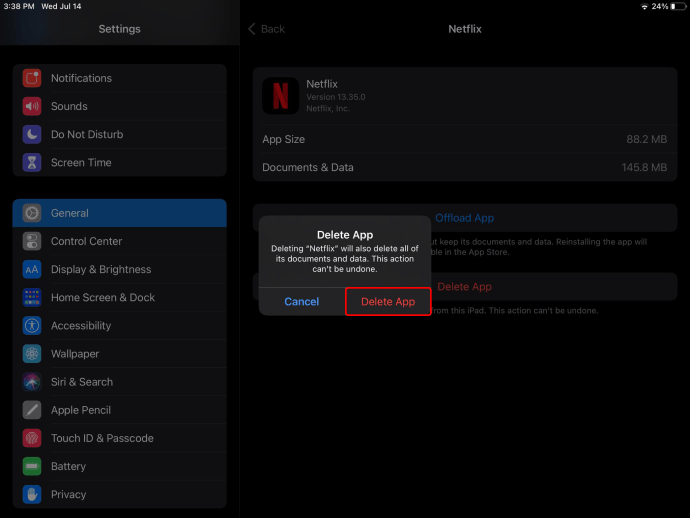
Когато се върнете на началния си екран, ще забележите, че въпросното приложение вече не е там. Можете също да разтоварите приложения на този етап, но ще стигнем до това по -късно.
Докато сте в раздела „Съхранение на iPad“, ще можете да видите колко място ви остава. Също така ще можете да видите колко от хранилището ви се използва от приложения. Не само това, но можете да видите колко място използва всяко приложение. Може да ви помогне да определите кои приложения трябва да премахнете от устройството си.
Как да изтриете приложения от App Store
Последният начин, по който можете да премахнете приложение от вашия iPad, е като го деинсталирате в App Store. Това е единственият метод, който изисква интернет връзка. Така се прави:
- Включете iPad и отидете в „App Store“ на началния си екран.
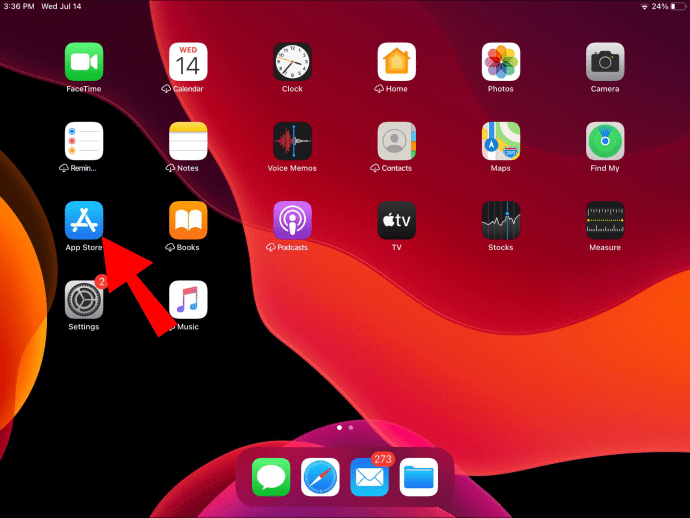
- Отидете в профила си в горния десен ъгъл на екрана.
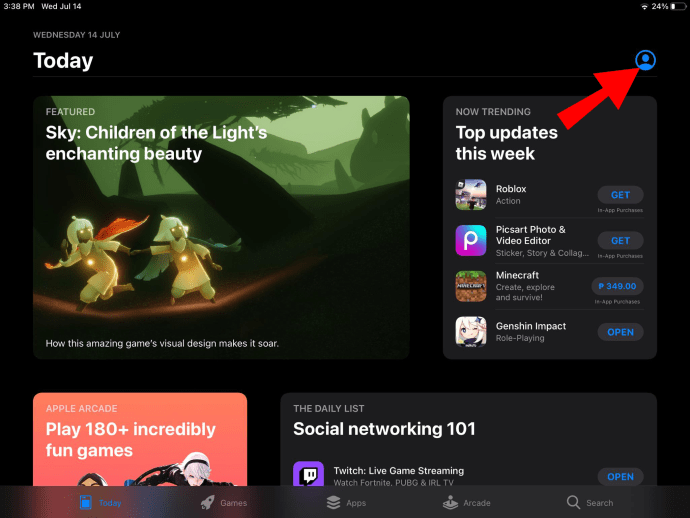
- Слезте надолу, докато намерите приложението, което искате да изтриете.
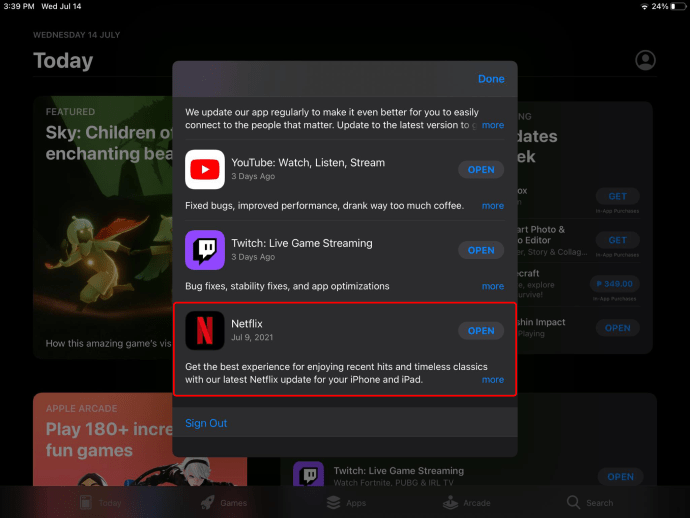
- Докоснете приложението и го плъзнете наляво.
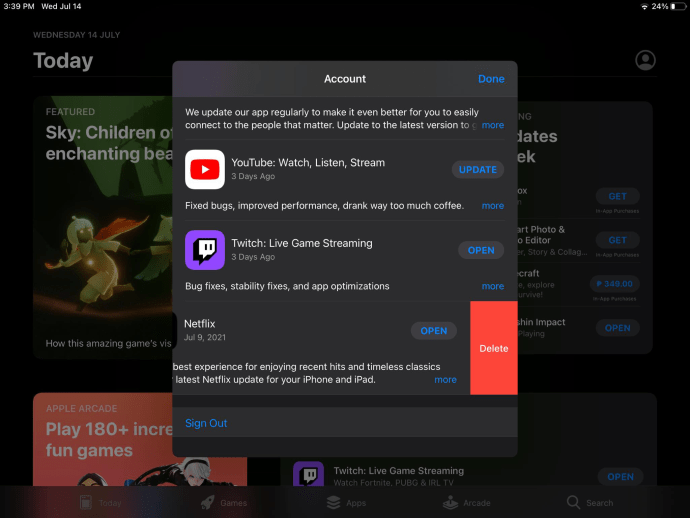
- Изберете „Изтриване“.
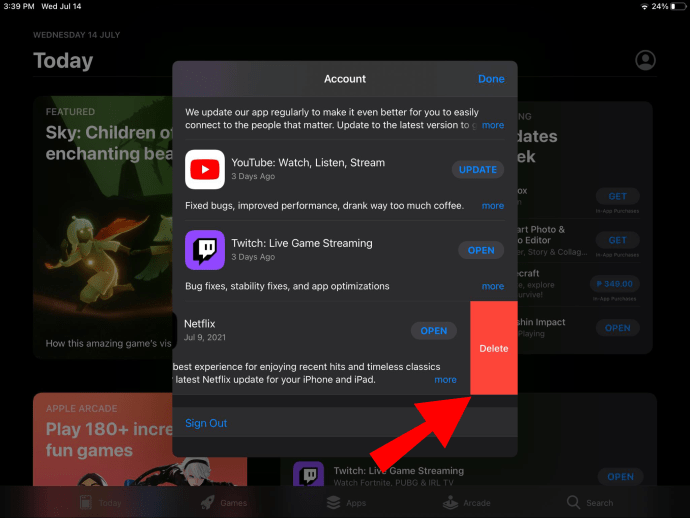
- Потвърдете, че искате да изтриете приложението, като отново изберете „Изтриване“.
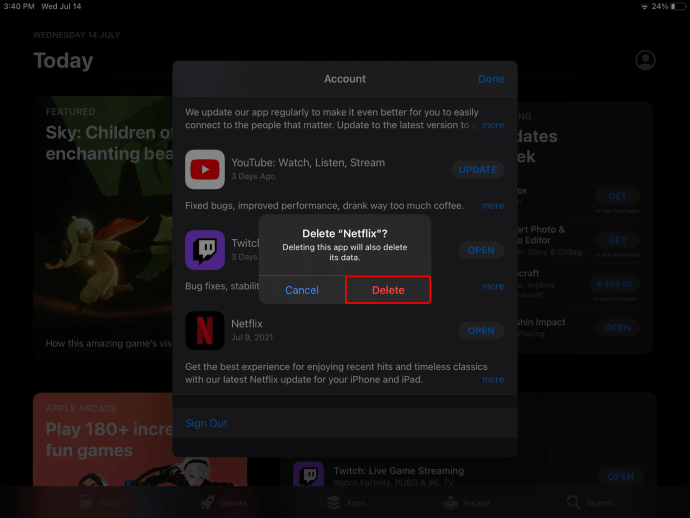
Това не само ще премахне приложението от вашето устройство, но и всичките ви данни от това приложение. Ако искате да преинсталирате приложението, ще трябва да се регистрирате, да предоставите необходимата информация и отново да дадете разрешение за определени неща.
Разлика между разтоварване и изтриване на приложения
Както бе споменато по -горе, някои приложения не могат да бъдат изтрити от вашия iPad. Тези приложения са предварително инсталирани фабрично и са вградени в операционната система. Има обаче и някои предварително инсталирани приложения, които можете да изтриете: книги, календар, FaceTime, карти, бележки, новини, преки пътища, телевизия, бележки и много други.
Въпреки че можете да изтриете тези приложения, Apple предлага да ги оставите там. Като изтриете вградени приложения, може също така случайно да премахнете някои важни конфигурационни файлове. Ето защо препоръчваме да изтривате само приложения, които сте инсталирали сами.
Тук се извършва разтоварването. Разтоварването и изтриването са сходни, но не съвсем еднакви. Когато премахнете приложение за постоянно от устройството си, всички данни също ще бъдат загубени. От друга страна, когато разтоварите приложение, данните няма да бъдат загубени.
Разтоварените приложения ще останат на началния ви екран, въпреки че технически са били изтрити. Ще видите малък облак до него, което означава, че може да бъде възстановен. Всичко, което трябва да направите, е да докоснете приложението и то ще бъде изтеглено отново.
Ето как можете да изтеглите приложение на вашия iPad:
- Отидете в Настройки на началния екран.
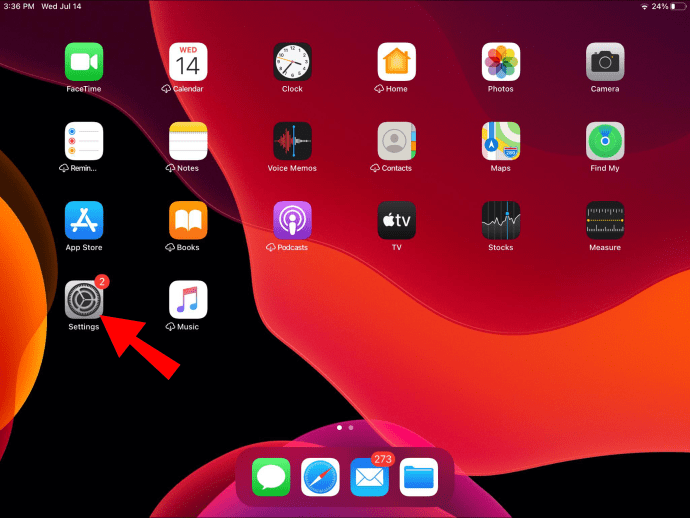
- Изберете „Общи“ и преминете към „Съхранение на iPad“.
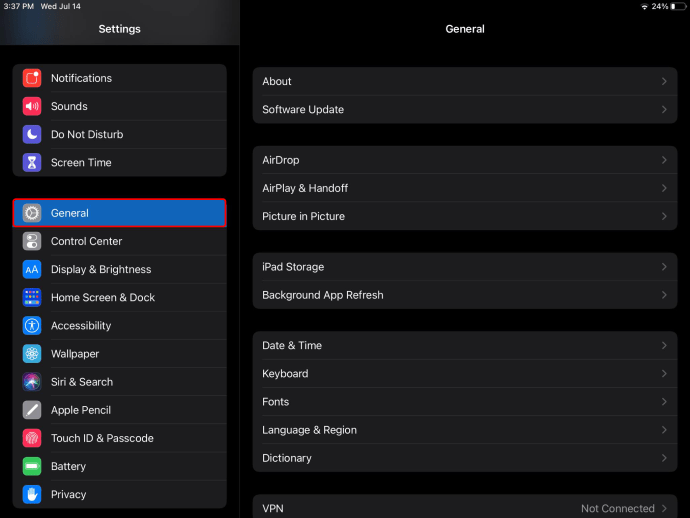
- Намерете приложението, което искате да изтеглите, и го докоснете.
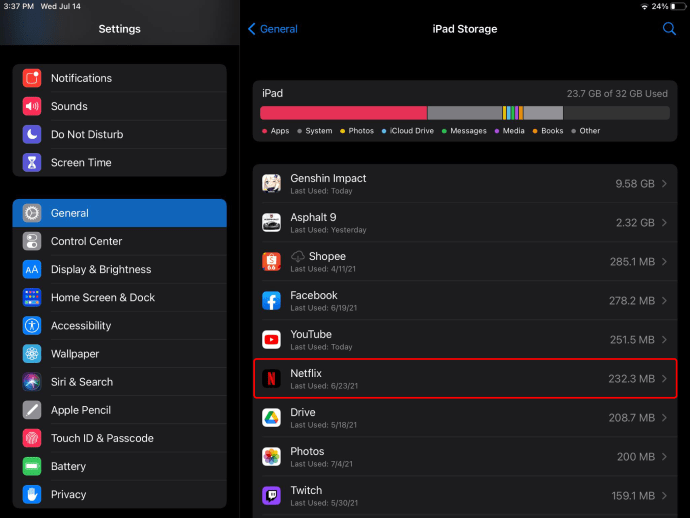
- Изберете „Приложение за разтоварване“.
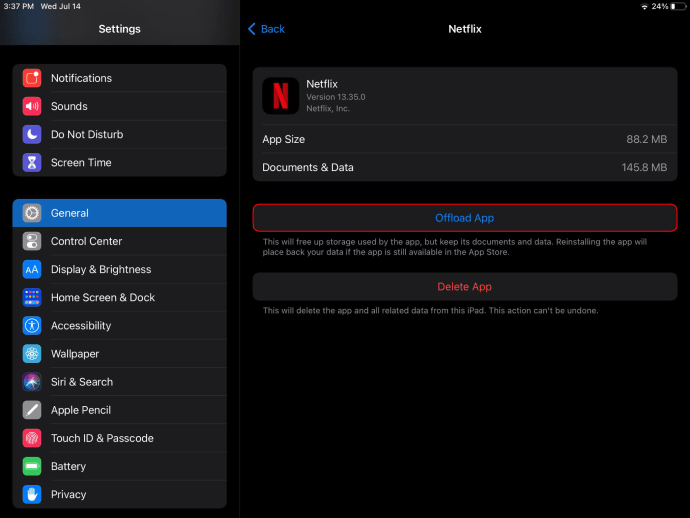
- Потвърдете, че искате да разтоварите приложението.
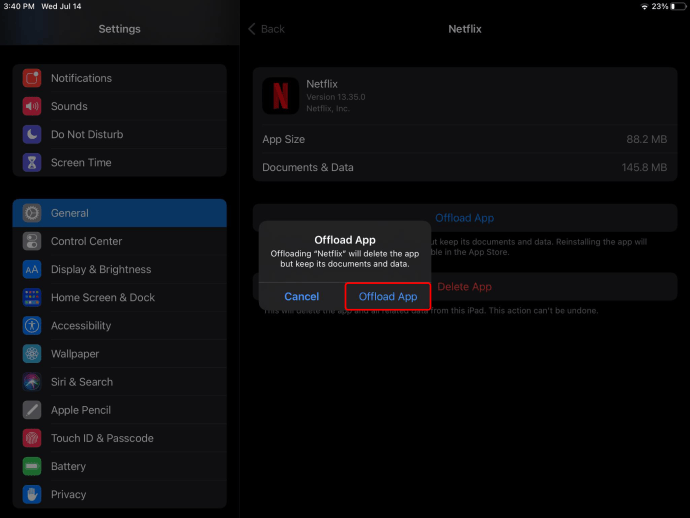
Понякога, когато отворите „iPad Storage“, вашият iPad ще ви позволи да разтоварите няколко приложения едновременно. Тази опция ще бъде показана директно в раздела „препоръки“. Докоснете „Разтоварване на неизползвани приложения“, за да не се налага да ги разтоварвате едно по едно.
Допълнителни често задавани въпроси
Защо не мога да изтрия някои приложения на iPad?
Както споменахме, някои предварително инсталирани приложения на вашия iPad просто не могат да бъдат премахнати. Добрата новина е, че можете да разтоварите всяко приложение на устройството си, което е следващото най -добро нещо.
Можете обаче да бъдете ограничени в изтриването на приложение. Ето какво можете да направите, за да разрешите този проблем:
1. Отидете на „Настройки“ на началния екран на вашия iPad.
2. Продължете към „Общи“ в списъка с опции.
3. Преминете към „Време на екрана“.
4. Докоснете „Поверителност на съдържанието и ограничения“ и след това „Поверителност на съдържанието“.
5. Изберете „iTunes & App Store Purchases“.
6. Въведете паролата си за Apple.
7. Намерете „Изтриване на приложения“ и превключете превключвателя на „Включено“.
Това е всичко. Сега трябва да можете да изтриете приложението на вашия iPad.
Как да се уверя, че приложението и данните са изтрити?
Най -лесният начин да се уверите, че дадено приложение е премахнато от вашия iPad, е като го потърсите ръчно на началната страница. Ако искате да сте сигурни, винаги можете да се върнете към „iPad Storage“ в общите си настройки. Превъртете надолу през списъка с инсталирани приложения, за да се уверите, че приложението вече не е там.
Можете също да отидете в App Store и да потърсите приложението. Ако видите бутона „Вземи“, това означава, че сте го изтрили успешно. Ако обаче видите „Отваряне“ или „Актуализиране“, той все още е инсталиран на вашето устройство.
Премахнете всички нежелани приложения от вашия iPad
Сега знаете как да изтриете приложения на вашия iPad, като използвате различни методи. Освен това знаете как да разтоварите приложение, когато искате да запазите данните си, но изчистете място за съхранение. След като премахнете всички приложения, които вече не използвате, можете да освободите толкова място на вашия iPad.
Изтривали ли сте някога приложение на iPad? Използвали ли сте някой от методите, описани в това ръководство? Кажете ни в секцията за коментари по -долу.